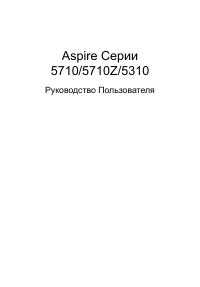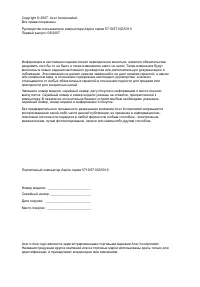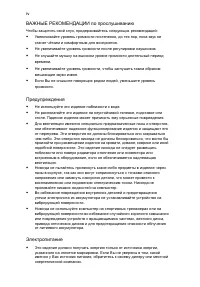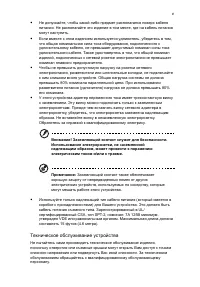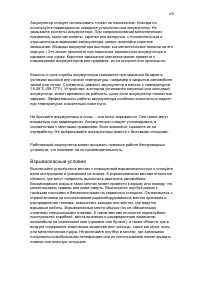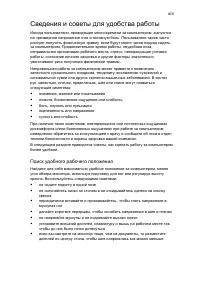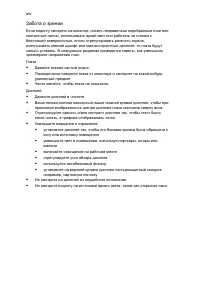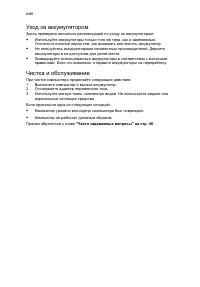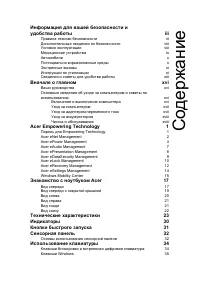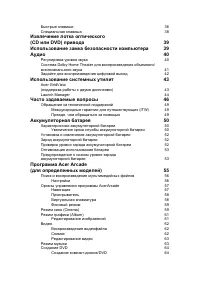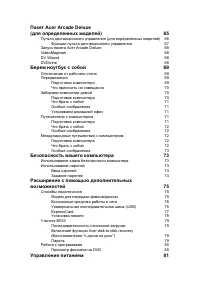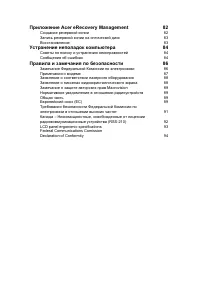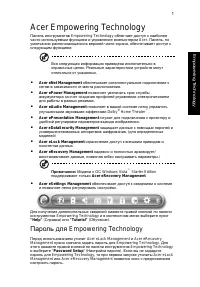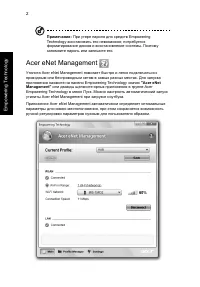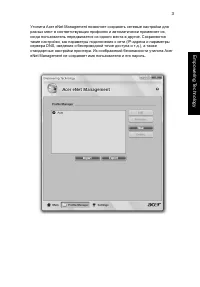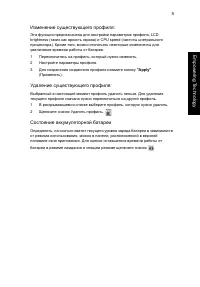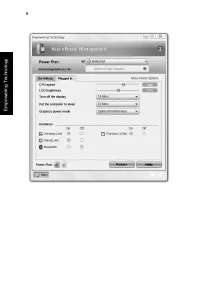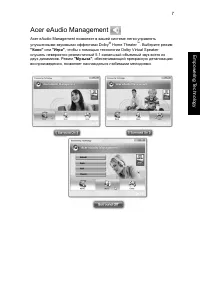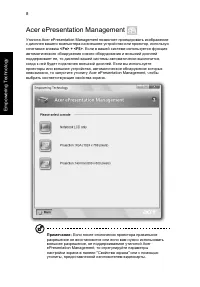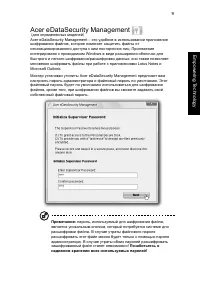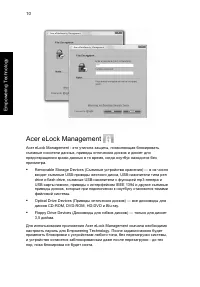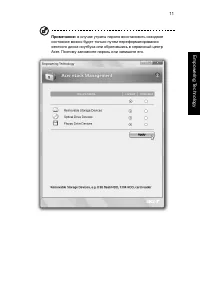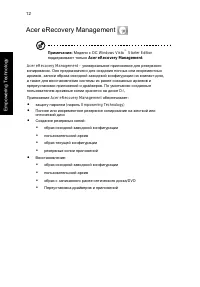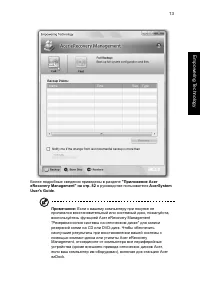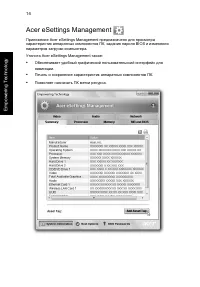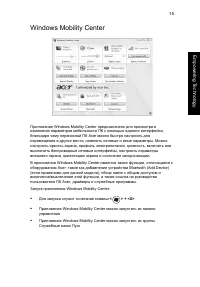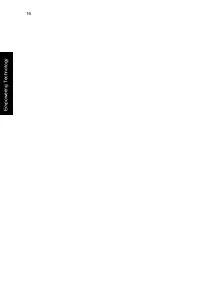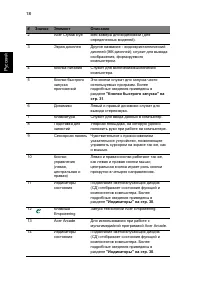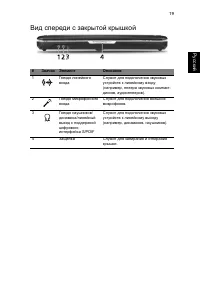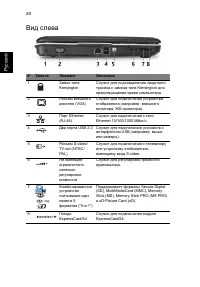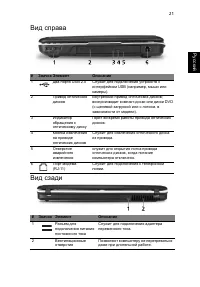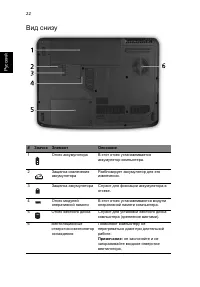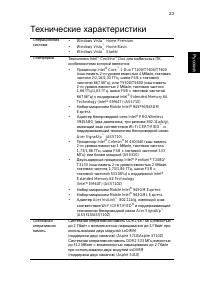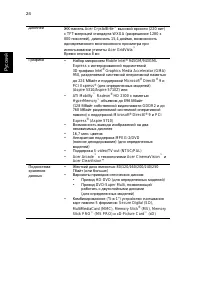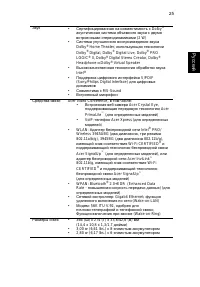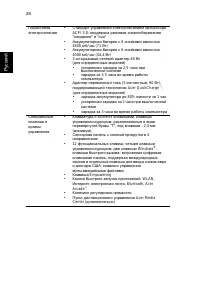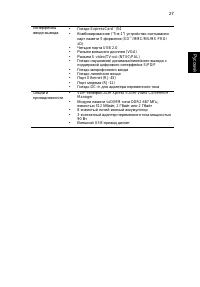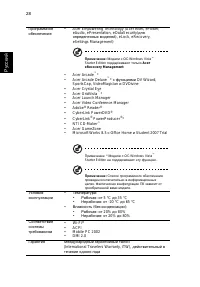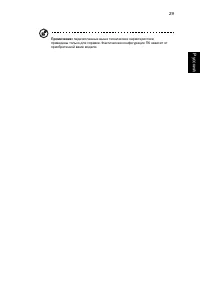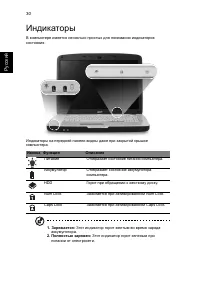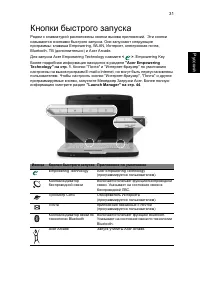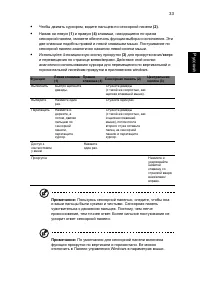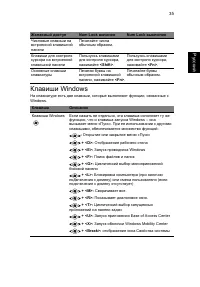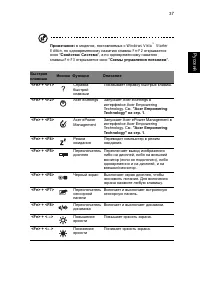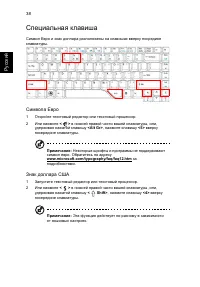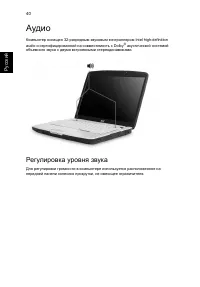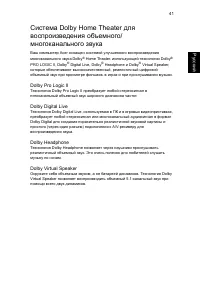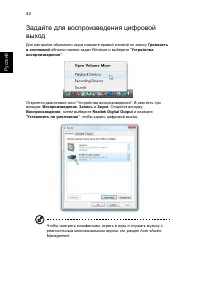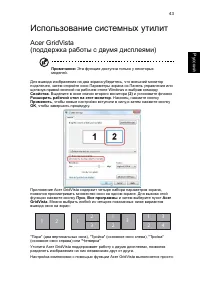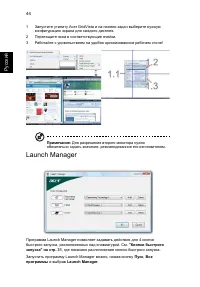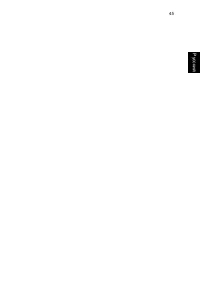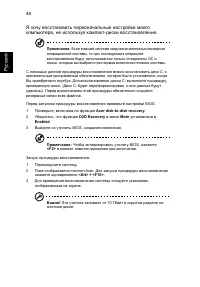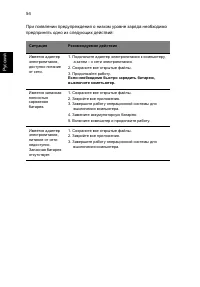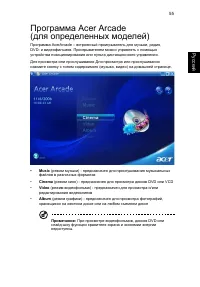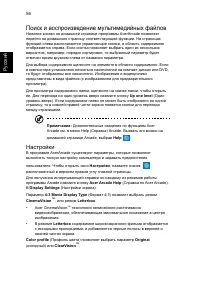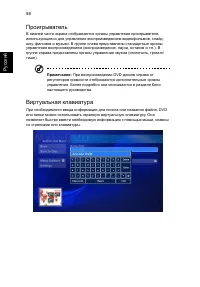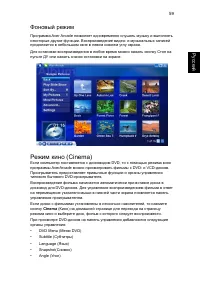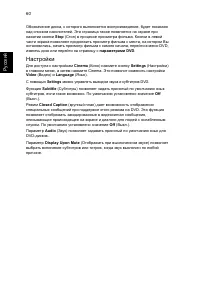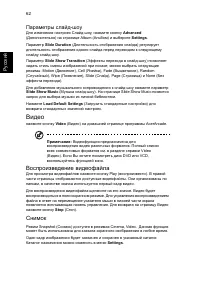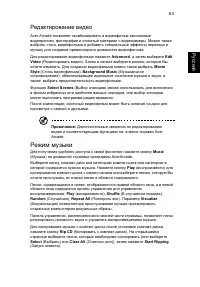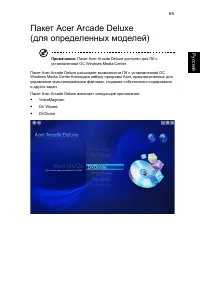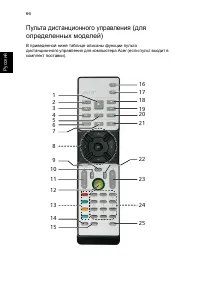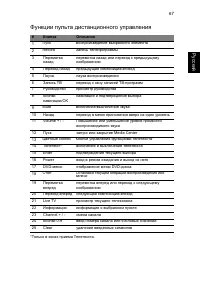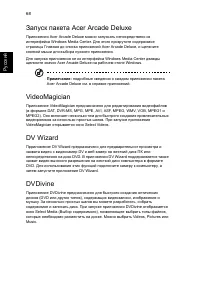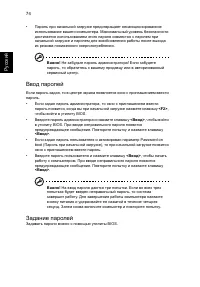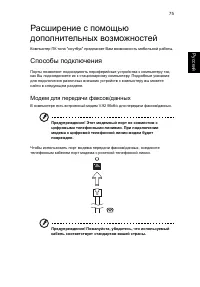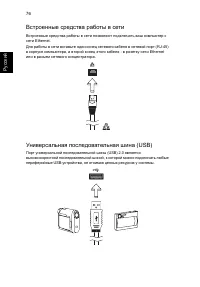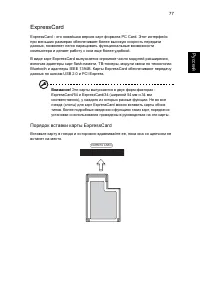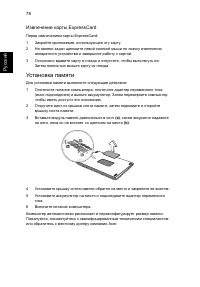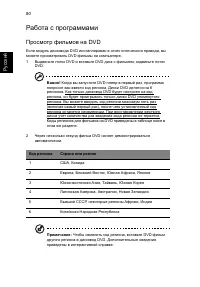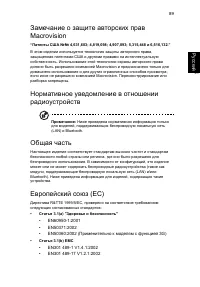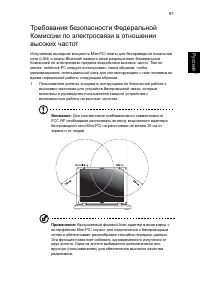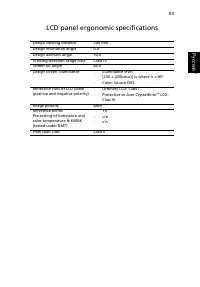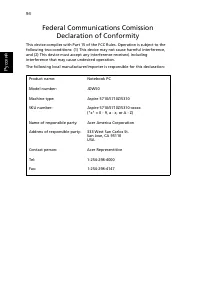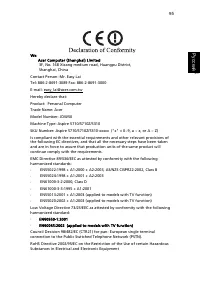Ноутбуки Acer Aspire 5710(Z) - инструкция пользователя по применению, эксплуатации и установке на русском языке. Мы надеемся, она поможет вам решить возникшие у вас вопросы при эксплуатации техники.
Если остались вопросы, задайте их в комментариях после инструкции.
"Загружаем инструкцию", означает, что нужно подождать пока файл загрузится и можно будет его читать онлайн. Некоторые инструкции очень большие и время их появления зависит от вашей скорости интернета.
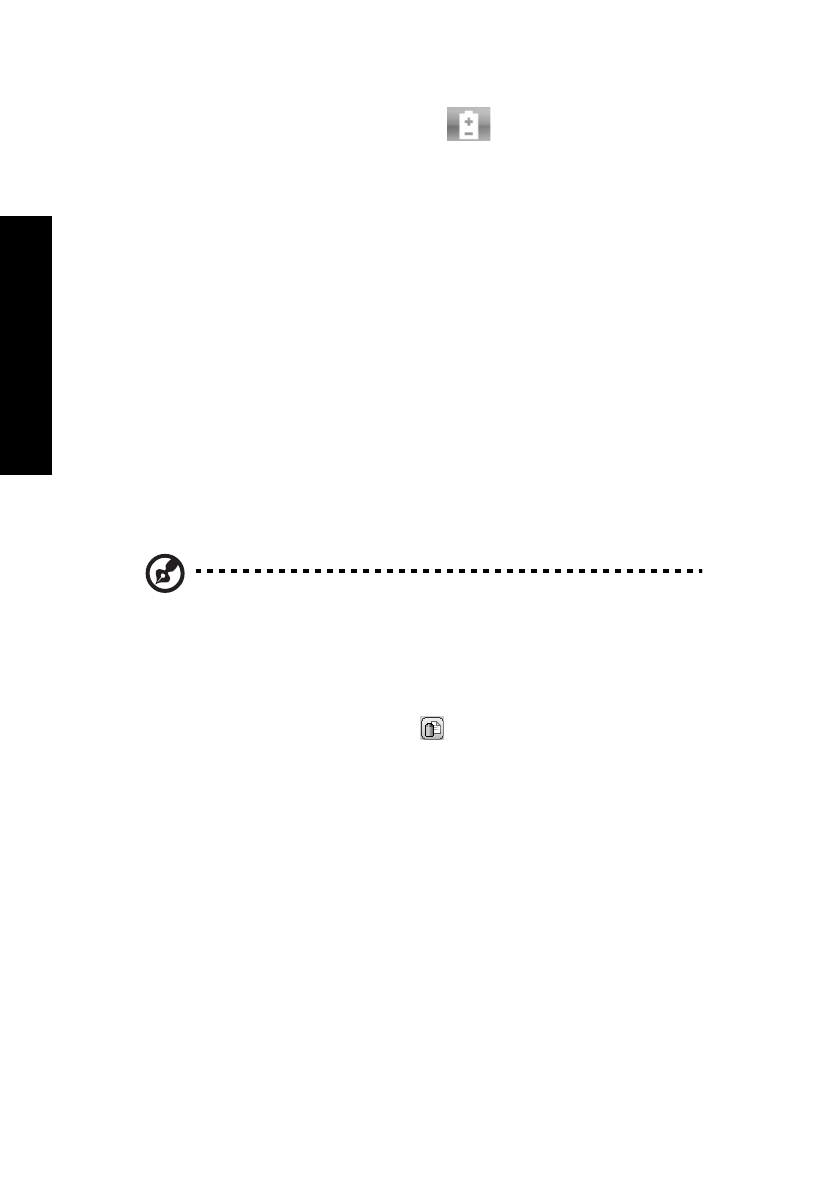
4
Em
po
we
rin
g
T
e
ch
no
lo
gy
Acer ePower Management
Приложение
Acer ePower Management
обеспечивает
удобный
интерфейс
для
настройки
параметров
электропитания
.
Для
запуска
приложения
нажмите
на
панели
Empowering Technology
значок
"Acer ePower Management"
,
дважды
щелкните
ярлык
приложения
в
группе
Acer Empowering Technology
в
меню
Пуск
или
щелкните
правой
кнопкой
мыши
значок
управления
электропитанием
в
области
задач
Windows
и
выберите
в
контекстном
меню
команду
"Acer
ePower Management"
.
Пользовательские
профили
управления
электропитанием
В
приложении
Acer ePower Management
предустановлены
три
профиля
управления
электропитанием
: Balanced (
Сбалансированный
), High performance
(
Высокая
производительность
)
и
Power saver (
Энергосбережение
).
Кроме
того
,
можно
создавать
собственные
профили
.
Создание
,
смена
,
изменение
и
удаление
профилей
управления
электропитанием
описаны
ниже
.
Просмотр
и
изменение
параметров
режимов
On Battery (
От
батарей
)
и
Plugged
In (
От
сети
)
производится
на
соответствующих
вкладках
.
Для
настройки
параметров
электропитания
Windows
щелкните
ссылку
"More Power Options"
(
Дополнительные
параметры
электропитания
).
Примечание
:
Предустановленные
профили
удалить
нельзя
.
Создание
нового
профиля
управления
электропитанием
:
Создание
собственных
профилей
позволяет
быстро
переключаться
между
наборами
самостоятельно
настроенных
параметров
электропитания
.
1
Щелкните
значок
Создать
профиль
.
2
Введите
имя
создаваемого
профиля
.
3
Выберите
предустановленный
профиль
,
на
основе
которого
будет
создан
пользовательский
профиль
электропитания
.
4
При
необходимости
измените
параметры
экрана
и
спящего
режима
.
5
Для
сохранения
созданного
профиля
нажмите
кнопку
"OK"
.
Переключение
между
профилями
:
1
В
раскрывающемся
списке
выберите
нужный
профиль
.
2
Нажмите
кнопку
"Apply"
(
Применить
).
Содержание
- 3 iii; Правила
- 4 iv
- 5 Техническое
- 7 vii; Взрывоопасные
- 8 viii; Замена
- 9 ix; Медицинские
- 11 xi; Экстренные; Инструкции; Предупреждение
- 12 xii
- 13 xiii; Сведения; Поиск
- 14 xiv; Забота
- 15 xv; Выработка
- 16 xvi; Вначале; Включение
- 17 xvii
- 18 xviii; Уход
- 20 Acer Arcade
- 21 Acer Arcade Deluxe
- 22 Acer eRecovery Management
- 23 Em; Acer Empowering Technology; Пароль для Empowering Technology
- 24 Acer eNet Management
- 26 Acer ePower Management
- 31 Acer eDataSecurity Management
- 32 Acer eLock Management
- 37 Windows Mobility Center
- 39 Русский; Знакомство; Вид
- 45 Технические характеристики
- 52 Индикаторы
- 54 Сенсорная; Основы
- 56 Использование; Клавиши
- 58 Быстрые
- 60 Специальная; Символа; Знак
- 62 Аудио; Регулировка
- 63 Dolby Home Theater; Dolby Pro Logic II
- 64 Задайте
- 71 Обращение
- 72 Аккумуляторная; Характеристики; Увеличение; Подготовка
- 77 Программа
- 79 Органы; Навигация
- 80 Проигрыватель; Виртуальная
- 81 Фоновый; Режим
- 83 Редактирование
- 84 Параметры; Видео; Воспроизведение
- 86 Создание; Совместимые
- 87 Пакет
- 89 Функции
- 90 Запуск; VideoMagician
- 91 Отключение
- 92 Забираем
- 94 Международные
- 95 Безопасность
- 96 Ввод; Задание
- 97 Расширение; Способы; Модем
- 99 Порядок
- 100 Установка
- 102 Работа; Просмотр
- 103 Управление
- 106 Устранение
- 108 Замечание
- 109 Примечания
- 111 Применительно
- 112 Перечень